Win10无法更新是什么原因?我最近有用户在更新Win10系统的时候, 遇到了Win10更新一直安装失败无法更新的情况, 这个情况该如何解决呢?这里小编为大家带来了详细的解决方法, 大家一起来看看吧 。

文章插图
2、我们可以右键点击Windows10左下角的开始按钮, 在弹出菜单中选择“运行”菜单项 。

文章插图
3、接着在打开的Windows10运行窗口中, 输入命令services.msc, 然后点击确定按钮运行该程序 。
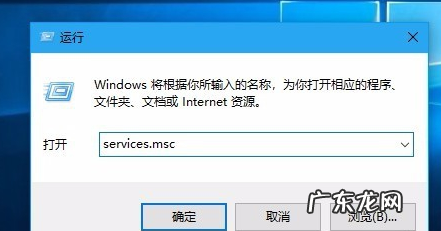
文章插图
4、这时会打开Windows10服务列表, 在列表中找到Windows Update服务项, 然后右键点击该服务项, 在弹出菜单中选择“停止”菜单项 。
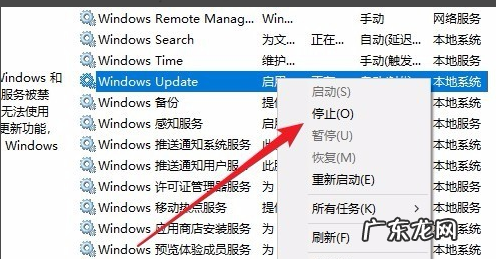
文章插图
5、接下来打开Windows资源管理器, 然后定位到C:WindowsSoftwareDistribution文件夹 。
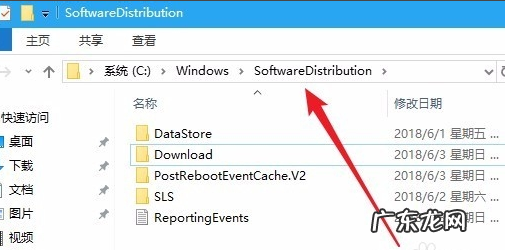
文章插图
6、接下来选中该文件夹中的“Datastore”与“Download”文件夹, 然后右键点击这两个文件夹, 在弹出菜单中选择“删除”菜单项, 把这两个文件夹删除 。
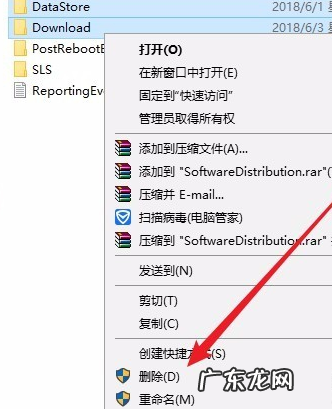
文章插图
7、接下来在再次打开 Windows服务窗口, 右键点击Windows Update服务项, 在弹出菜单中选择“启动”菜单项 。
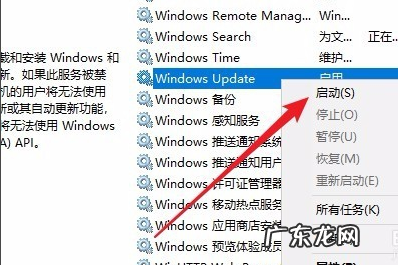
文章插图
8、接着打开Windows设置窗口, 在窗口中点击“更新和安全”图标
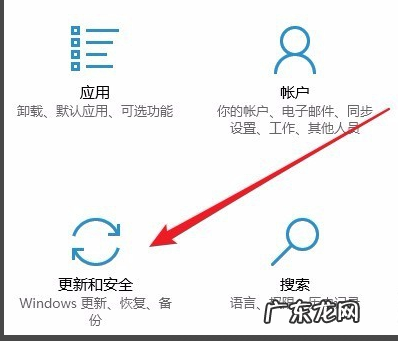
文章插图
9、再次更新就会发现现在可以正常的下载与安装新补丁了 。

文章插图
安装失败无法更新可能原因及解决方法
1、导致一直安装失败的原因有很多其中绝大部分都是因为系统本身沉积的文件导致的 。 2、由于很多的程序在使用过程中会出现很多的注册表垃圾文件这些是无法清理的 。
赞 (0)
系统之家作者
0 0
生成海报
Win10笔记本电脑外置摄像头怎么打开(win10笔记本自带摄像头怎么打开)
上一篇
2022年2月19日 23:54
【windows10无法更新 Win10无法更新是什么原因】 取保候审大概率缓刑(取保候审出来判缓刑的几率有多大)
下一篇
2022年2月19日 23:54
相关推荐
